Trong bài viết hôm nay, chúng ta sẽ cùng tìm hiểu quảng cáo tìm kiếm là gì, cách mà nó hoạt động và ví dụ từng bước về cách tạo chiến dịch quảng cáo tìm kiếm trên Google.
Để có được kết quả tốt nhất, bạn nên tạo tài khoản Google Ads (hoàn toàn miễn phí) và cố gắng lặp lại các bước trong hướng dẫn này.
Quảng cáo tìm kiếm là gì?
Quảng cáo tìm kiếm là quảng cáo dựa trên văn bản được hiển thị ở trên cùng và ở cuối trang kết quả tìm kiếm của Google.
Vị trí thực tế mà quảng cáo hiển thị sẽ phụ thuộc vào một số yếu tố như mức độ cạnh tranh, thiết bị của người dùng, vị trí người dùng, số tiền bạn trả cho các lượt nhấp chuột vào quảng cáo và nhiều yếu tố khác.
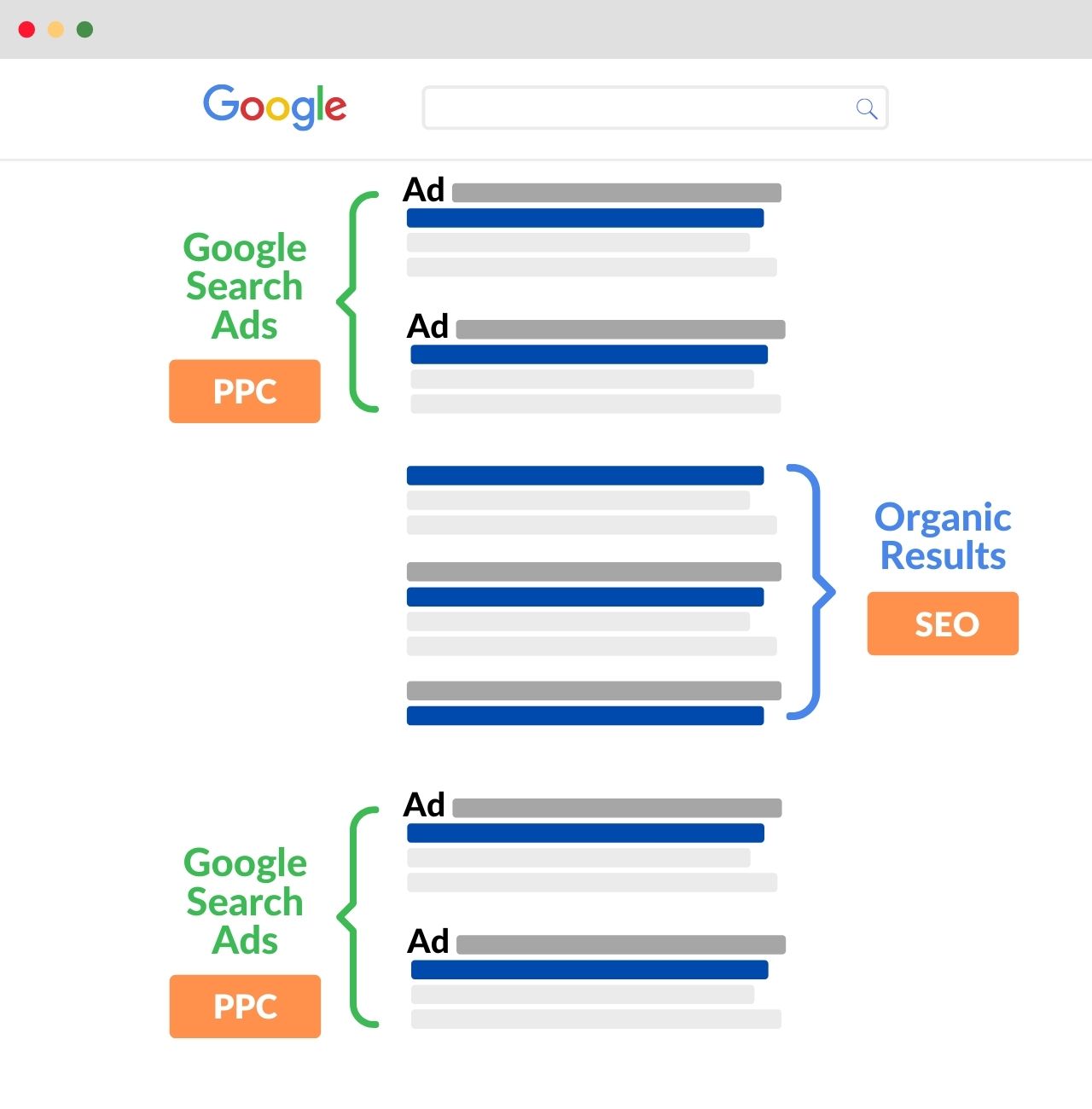
Các chiến dịch tìm kiếm có trả tiền của Google rất hiệu quả vì chúng nhắm mục tiêu đến những người tích cực tìm kiếm trên Google các sản phẩm và dịch vụ liên quan đến các từ khóa mục tiêu của bạn.
Dưới đây là tổng quan nhanh về cách hoạt động của quảng cáo tìm kiếm.
- Tạo một chiến dịch quảng cáo tìm kiếm trên Google và chỉ định những từ khóa bạn muốn quảng cáo của mình sẽ hiển thị.
- Xác định ngân sách tức là số tiền bạn muốn trả cho các chiến dịch của mình (hàng ngày hoặc hàng tháng).
- Chỉ định các quốc gia bạn muốn nhắm mục tiêu.
- Chọn chiến lược đặt giá thầu dựa trên mục tiêu của chiến dịch, tức là trả số tiền tối đa cho mỗi chuyển đổi (CPA) hoặc trả cho mỗi lần nhấp chuột (PPC) vào quảng cáo.
- Tạo (các) nhóm quảng cáo và quảng cáo. Sau đó khởi chạy chiến dịch.
Khi nào nên sử dụng quảng cáo tìm kiếm?
Quảng cáo tìm kiếm thích hợp cho các trường hợp sau:
- Khi bạn muốn hiển thị quảng cáo cho các tìm kiếm trên Google có liên quan đến tên thương hiệu của bạn
- Khi bạn muốn hiển thị quảng cáo cho những người đang tìm kiếm thương hiệu và sản phẩm của đối thủ cạnh tranh trên Google
- Khi bạn muốn nhắm mục tiêu người dùng đang tìm kiếm trên Google các cụm từ cụ thể liên quan đến sản phẩm và dịch vụ của bạn
Quảng cáo đi kèm kết quả tìm kiếm có thể thúc đẩy lưu lượng truy cập đến trang web, giúp bạn có thêm khách hàng tiềm năng và tăng doanh số bán hàng.
Cách tạo chiến dịch quảng cáo tìm kiếm trên Google
Để tạo chiến dịch quảng cáo tìm kiếm trên Google, hãy đăng nhập vào tài khoản Google Ads và làm theo hướng dẫn bên dưới.
Bước 1: Tạo chiến dịch quảng cáo tìm kiếm mới
Bước 2: Thiết lập nhóm quảng cáo và chọn từ khóa
Bước 3: Tạo quảng cáo
Bước 4: Tạo tiện ích mở rộng quảng cáo
Bước 1: Tạo chiến dịch quảng cáo tìm kiếm
Nhấp vào nút CHIẾN DỊCH MỚI.
Chọn CHIẾN DỊCH MỚI từ danh sách.
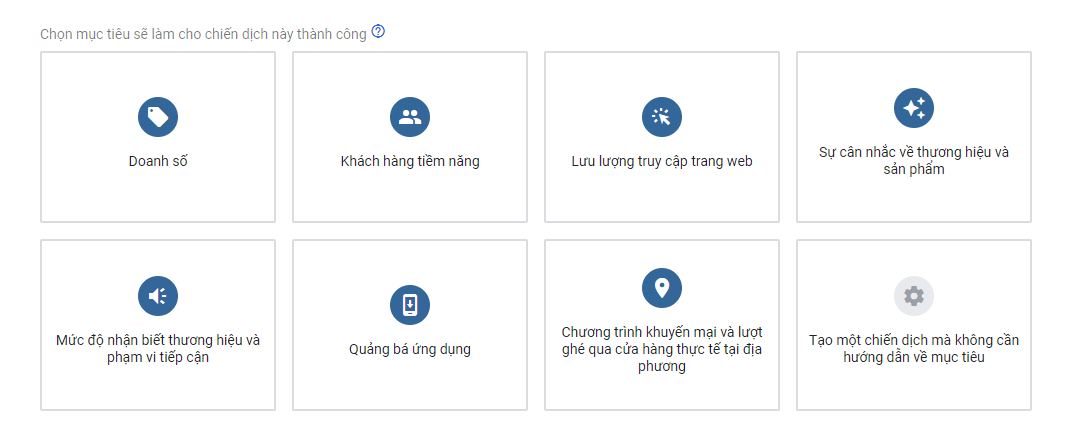
Bạn sẽ được nhắc với một trình hướng dẫn để giúp bạn thực hiện quá trình này. Bước đầu tiên là xác định mục tiêu chiến dịch.
Chọn Doanh số, Khách hàng tiềm năng hoặc Lưu lượng truy cập trang web tùy thuộc vào mục tiêu của bạn cho chiến dịch này. Trong bài hướng dẫn này chúng tôi sẽ chọn mục tiêu chiến dịch là Doanh số.
Từ danh sách loại chiến dịch, hãy chọn Tìm kiếm và nhấp vào TIẾP TỤC.
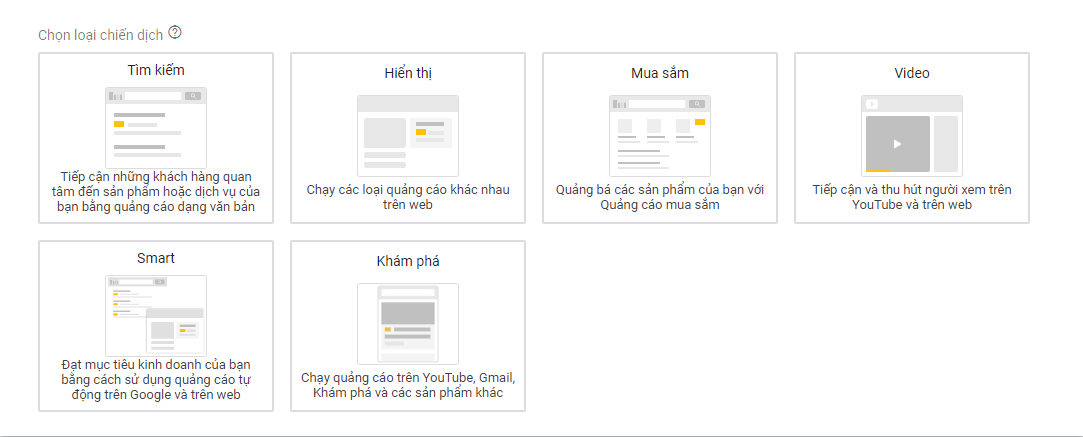
Nhấp vào Lượt truy cập trang web và nhập URL website.
Nếu doanh nghiệp của bạn chấp nhận các cuộc gọi điện thoại và chúng là một phần của kênh tiếp thị kỹ thuật số, hãy nhấp vào tùy chọn Cuộc gọi điện thoại và cung cấp số điện thoại.
Đừng lo lắng nếu bạn không thể quyết định điều này ngay bây giờ, bạn luôn có thể thay đổi các cài đặt sau này.
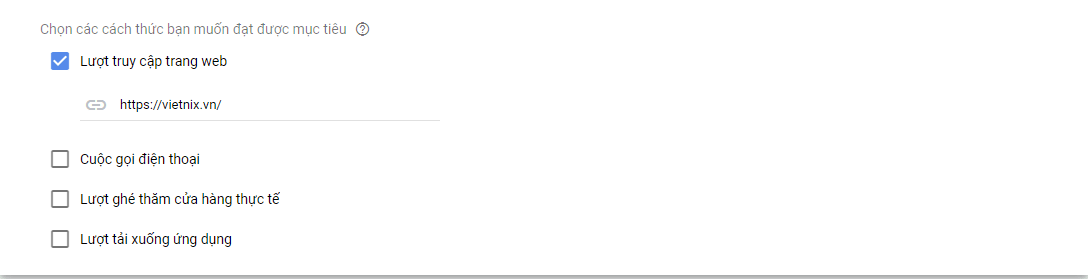
Sau khi đã xong phần này, bạn nhấp vào TIẾP TỤC.
Tên chiến dịch: Cung cấp một cái tên có ý nghĩa, một cái tên nào đó có thể giúp bạn dễ dàng xác định chiến dịch của mình nói về điều gì.
Bạn nên đưa ra quy ước đặt tên để sử dụng cho tên chiến dịch, tên nhóm quảng cáo và quảng cáo.
Để đặt tên cho các chiến dịch, tôi sử dụng định dạng sau: Loại chiến dịch | Mục tiêu của chiến dịch.
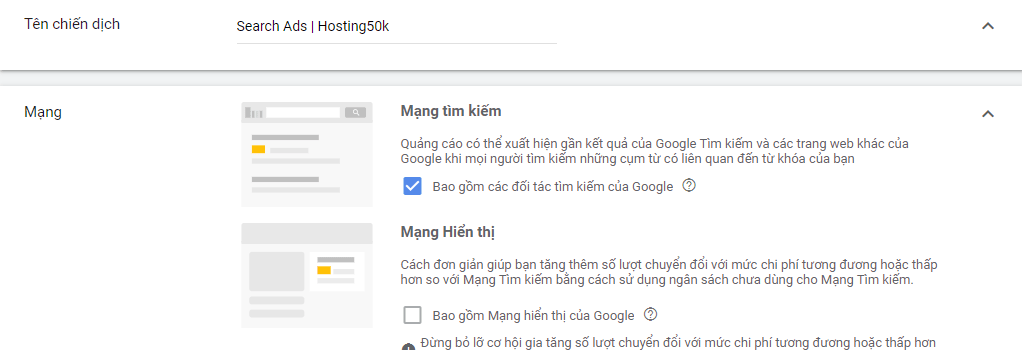
Mạng: Theo mặc định, quảng cáo tìm kiếm của Google xuất hiện trong kết quả tìm kiếm của Google nhưng bạn cũng có tùy chọn bao gồm các đối tác tìm kiếm của Google.
Các đối tác tìm kiếm của Google bao gồm các trang web của Google (ngoài tìm kiếm), YouTube và các trang web không phải của Google khác được phép hiển thị quảng cáo tìm kiếm của Google.
Trong phần này chúng tôi sẽ tắt Mạng hiển thị. Hiện tại, chúng tôi muốn quảng cáo đi kèm kết quả tìm kiếm của mình sẽ chỉ hiển thị cho các tìm kiếm liên quan đến từ khóa .
Tiếp theo, bạn có thể chỉ định các quốc gia bạn muốn quảng cáo của mình xuất hiện và ngôn ngữ người dùng sử dụng.
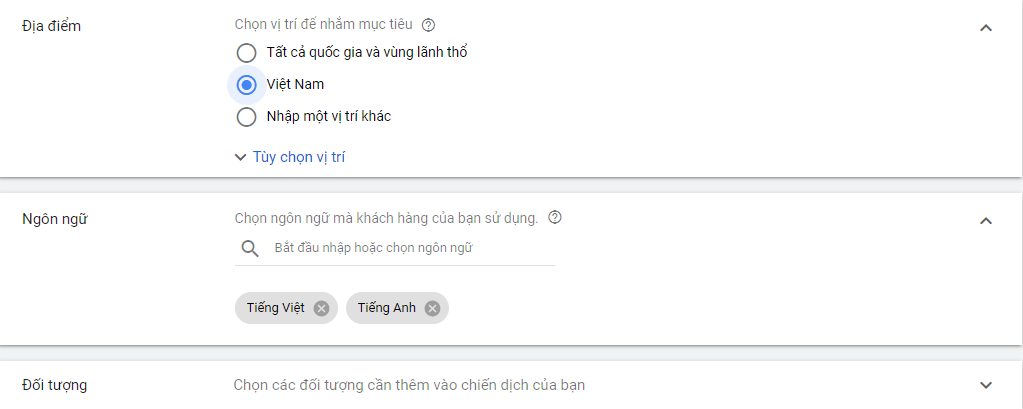
Đối tượng: bạn có thể điền những chủ đề nhắm đến những đối tượng khách hàng khác nhau.
Bước tiếp theo là xác định ngân sách hàng ngày. Đó là số tiền tối đa bạn muốn chi tiêu mỗi ngày cho chiến dịch tìm kiếm này.
Một cài đặt quan trọng để định cấu hình tiếp theo là Đặt giá thầu.
Các tùy chọn phổ biến nhất là:
- Số lần nhấp – Trả tiền khi ai đó nhấp vào quảng cáo của bạn.
- Chuyển đổi – Hãy để hệ thống tối ưu hóa việc đặt giá thầu để nhận được số lượng chuyển đổi tối đa trong phạm vi ngân sách.
- Giá mỗi hành động – Chỉ định số tiền tối đa bạn sẵn sàng chi để nhận được chuyển đổi.
Tùy chọn tốt nhất để sử dụng cho các chiến dịch tìm kiếm là Chuyển đổi. Để làm được điều này bạn cần phải tạo lượt chuyển đổi và thiết lập tính năng theo dõi lượt chuyển đổi trong Google Ads.
Chọn Lượt chuyển đổi như hình dưới đây và nhấp vào nút LƯU VÀ TIẾP TỤC. Sau này, chúng ta sẽ thấy khi nào sử dụng CPA (giá mỗi hành động) làm tùy chọn đặt giá thầu
Bạn không cần phải tạo Tiện ích mở rộng quảng cáo ngay bây giờ, chúng ta sẽ xem cách định cấu hình tiện ích này sau khi bạn tạo chiến dịch đầu tiên của mình.
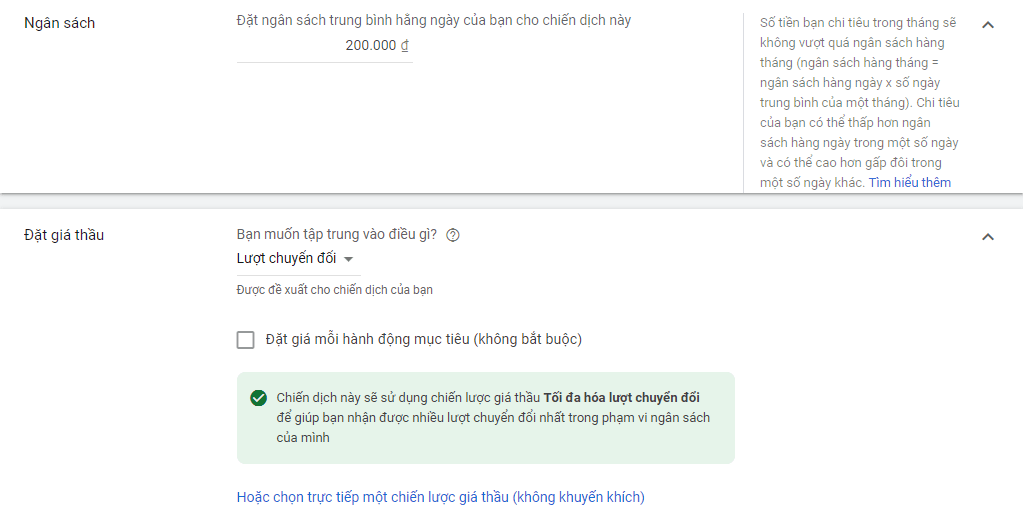
Bước 2: Thiết lập nhóm quảng cáo và chọn từ khoá
Bước tiếp theo là tạo một hoặc nhiều nhóm quảng cáo cho các chiến dịch.
Một nhóm quảng cáo có thể chứa một hoặc nhiều quảng cáo và một tập hợp các từ khóa có liên quan. Bạn có thể coi nhóm quảng cáo là một cách để nhóm các quảng cáo và từ khóa có liên quan lại với nhau.
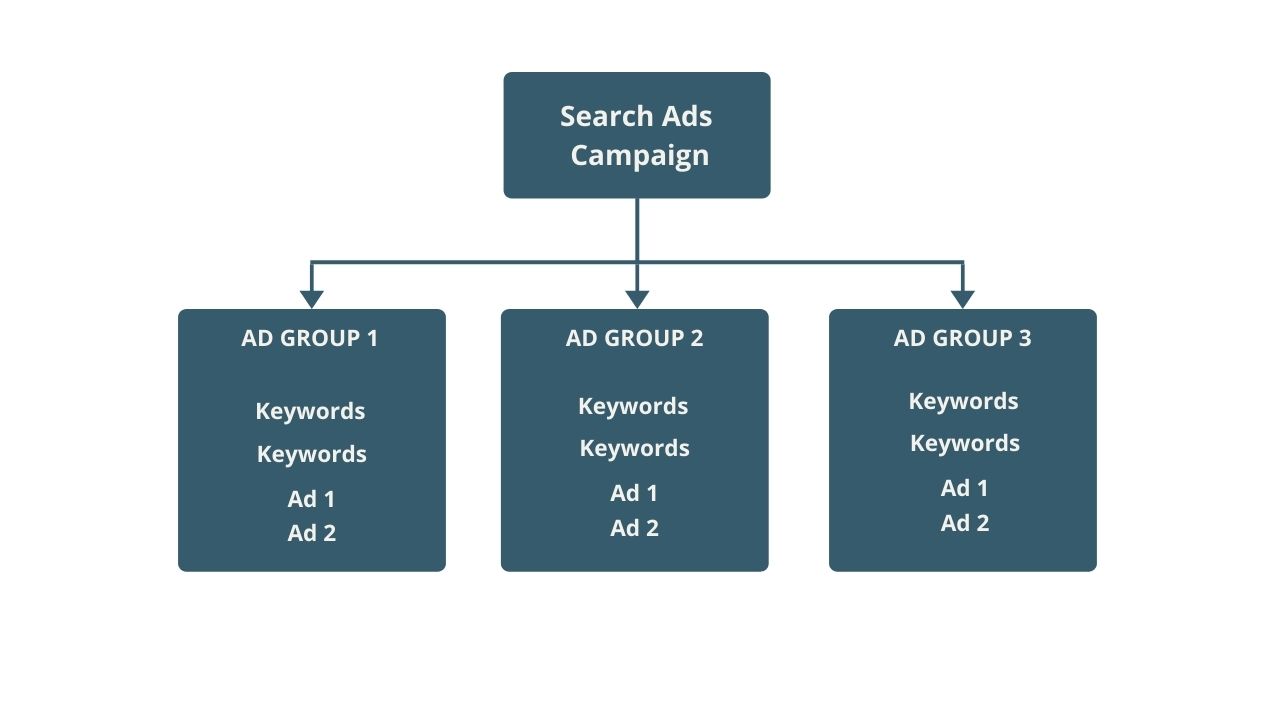
Ví dụ: nếu bạn muốn tạo một chiến dịch tìm kiếm để quảng cáo dịch vụ SEO, bạn có thể có một nhóm quảng cáo cho từng loại dịch vụ mà bạn cung cấp, như ví dụ bên dưới.
Chiến dịch: Dịch vụ SEO | Quảng cáo tìm kiếm
Nhóm quảng cáo 1: Nhóm quảng cáo SEO Audit
Nhóm Quảng cáo 2: Nhóm quảng cáo nghiên cứu từ khoá
Nhóm quảng cáo 3: Nhóm quảng cáo kỹ thuật SEO
Mỗi nhóm quảng cáo sẽ chỉ bao gồm các từ khóa và quảng cáo dành riêng cho dịch vụ cụ thể.
Các nhóm từ khóa cần lưu ý đảm bảo các quy tắc sau:
Mỗi nhóm quảng cáo nên nhắm mục tiêu một chủ đề rất cụ thể – Không có giới hạn về số lượng từ khóa mà một nhóm quảng cáo nên nhắm mục tiêu. Nó có thể là một nhóm quảng cáo từ khóa đơn lẻ hoặc nhóm quảng cáo nhiều từ khóa. Tất cả các từ khóa trong 1 nhóm phải nói về 1 nhu cầu cụ thể của 1 sản phẩm/dịch vụ.
Tránh các từ khóa trùng lặp trong quảng cáo – Một quan niệm sai lầm phổ biến trong Google Ads là bạn có thể sử dụng cùng một từ khóa trong các chiến dịch khác nhau. Mặc dù Google Ads cho phép sử dụng cùng một từ khóa trong nhiều chiến dịch hoặc nhóm quảng cáo, nhưng nó sẽ gây ra những tác động tiêu cực.
Vấn đề đầu tiên mà điều này gây ra là các quảng cáo của bạn sẽ cạnh tranh với nhau và Google sẽ chỉ hiển thị một trong các quảng cáo của bạn cho từ khóa nhất định tại một thời điểm. Do đó bạn mất cơ hội để hiển thị. Vấn đề thứ hai là bởi vì bạn đang cạnh tranh với các từ khóa và quảng cáo của chính mình, bạn đang làm tăng giá mỗi nhấp chuột vào những từ khóa đó.
Tạo ít nhất 3 quảng cáo cho mỗi nhóm quảng cáo – Mỗi nhóm quảng cáo phải có ít nhất ba quảng cáo. Mỗi quảng cáo nên bao gồm một từ khóa trong dòng tiêu đề của nó. Bằng cách này, hệ thống có thể tối ưu hóa hiệu suất và bạn có thể kiểm tra dữ liệu hiệu suất để tìm hiểu thông điệp nào phù hợp nhất với đối tượng của mình.
Chọn từ khóa cho nhóm quảng cáo
Để tạo nhóm quảng cáo đầu tiên, hãy cung cấp tên và sau đó cuộn xuống phần chỉ định các từ khóa mục tiêu.
Bạn có ba lựa chọn. Tùy chọn đầu tiên là viết từ khóa của bạn vào hộp văn bản.
Tùy chọn thứ hai là cung cấp URL của trang đích và Google sẽ đưa ra đề xuất về các từ khóa bạn có thể sử dụng.
Tùy chọn thứ ba để nhận đề xuất từ khóa từ Google dựa trên sản phẩm hoặc dịch vụ mà bạn muốn quảng cáo.
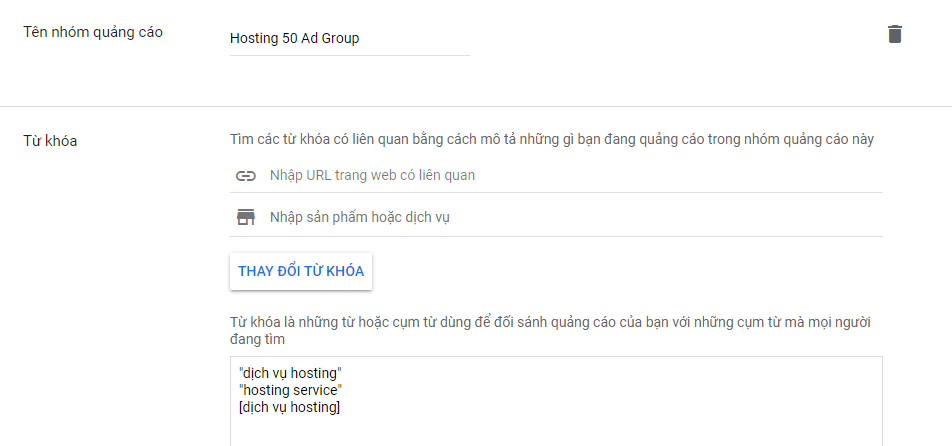
Chúng tôi rất khuyến khích sử dụng tùy chọn đầu tiên, tức là cung cấp thủ công các từ khóa bạn muốn nhắm mục tiêu trong các chiến dịch của mình. Bạn có thể sử dụng hai tùy chọn còn lại để lấy ý tưởng nhưng đừng mù quáng tin tưởng Google và lựa chọn của họ.
Chọn từ khóa phù hợp cho nhóm quảng cáo là một bước quan trọng khi tạo chiến dịch tìm kiếm.
Nếu bạn chọn sai từ khóa, bạn sẽ nhận được loại lưu lượng truy cập sai và điều này có nghĩa là lãng phí ngân sách mà không tạo ra doanh số bán hàng.
Mẹo để chọn từ khóa phù hợp cho một nhóm quảng cáo
Thực hiện theo các mẹo sau khi chọn từ khóa để sử dụng cho các nhóm quảng cáo.
Bạn có thể kết hợp các loại từ khóa khác nhau một cách an toàn với nhau trong cùng một nhóm quảng cáo – Có ba loại từ khóa bạn có thể thêm vào chiến dịch tìm kiếm: đối sánh chính xác, đối sánh cụm từ và đối sánh rộng.
Nếu bạn không biết sự khác biệt, hãy xem lại bài viết Google Ads là gì để tìm hiểu về các loại từ khóa khác nhau và chức năng của mỗi loại.
Tránh thêm các từ khóa bao gồm các từ ‘miễn phí’, ‘cách thực hiện’, – Google sẽ đề xuất thêm các từ khóa này trong chiến dịch của bạn vì chúng có lượng tìm kiếm khá nhưng sẽ không tạo ra khách hàng tiềm năng hoặc doanh số bán hàng.
Nói chung, hãy luôn nghĩ đến mục đích tìm kiếm của một từ khóa. Nếu mục đích của người dùng là tìm hiểu cách thực hiện điều gì đó hoặc nhận thứ gì đó miễn phí, thì từ khóa này KHÔNG phù hợp với các chiến dịch trả tiền.
Bạn có thể nhắm mục tiêu các cụm từ tìm kiếm này trong các chiến dịch SEO của mình nhưng bạn KHÔNG nên lãng phí ngân sách PPC của mình cho chúng.
Mỗi từ khóa phải được đưa vào dòng tiêu đề quảng cáo – Để có kết quả tốt nhất, mỗi từ khóa bạn thêm vào nhóm quảng cáo sẽ xuất hiện trong một trong các dòng tiêu đề quảng cáo của bạn. Vì vậy, nếu bạn thêm quá nhiều từ khóa trong một nhóm quảng cáo, bạn sẽ phải tạo nhiều quảng cáo hơn (và điều này làm cho chiến dịch khó quản lý hơn).
Nhấp LƯU VÀ TIẾP TỤC để làm bước tiếp theo tạo quảng cáo cho chiến dịch quảng cáo tìm kiếm.
Bước 3: Tạo quảng cáo
Mỗi nhóm quảng cáo nên bao gồm ít nhất một quảng cáo. Google khuyên bạn nên tạo ba quảng cáo cho mỗi nhóm quảng cáo, một trong số chúng là quảng cáo tìm kiếm thích ứng.
Có hai loại quảng cáo bạn có thể tạo: quảng cáo văn bản và quảng cáo tìm kiếm thích ứng.
Quảng cáo văn bản
Quảng cáo văn bản trông như thế này:

Quảng cáo văn bản có ba phần:
URL – hiển thị URL của trang đích của bạn
Dòng tiêu đề – hiển thị trên đầu quảng cáo. Bạn có thể thêm tối đa ba dòng tiêu đề (mỗi dòng 30 ký tự)
Mô tả – hiển thị bên dưới quảng cáo. Bạn có thể thêm tối đa hai mô tả (mỗi mô tả 90 ký tự).
Quảng cáo tìm kiếm thích ứng
Quảng cáo tìm kiếm thích ứng trông giống như quảng cáo văn bản thông thường. Sự khác biệt LỚN là bạn cung cấp cho Google tối đa 15 tiêu đề và tối đa 4 mô tả để sử dụng trong cùng một quảng cáo.
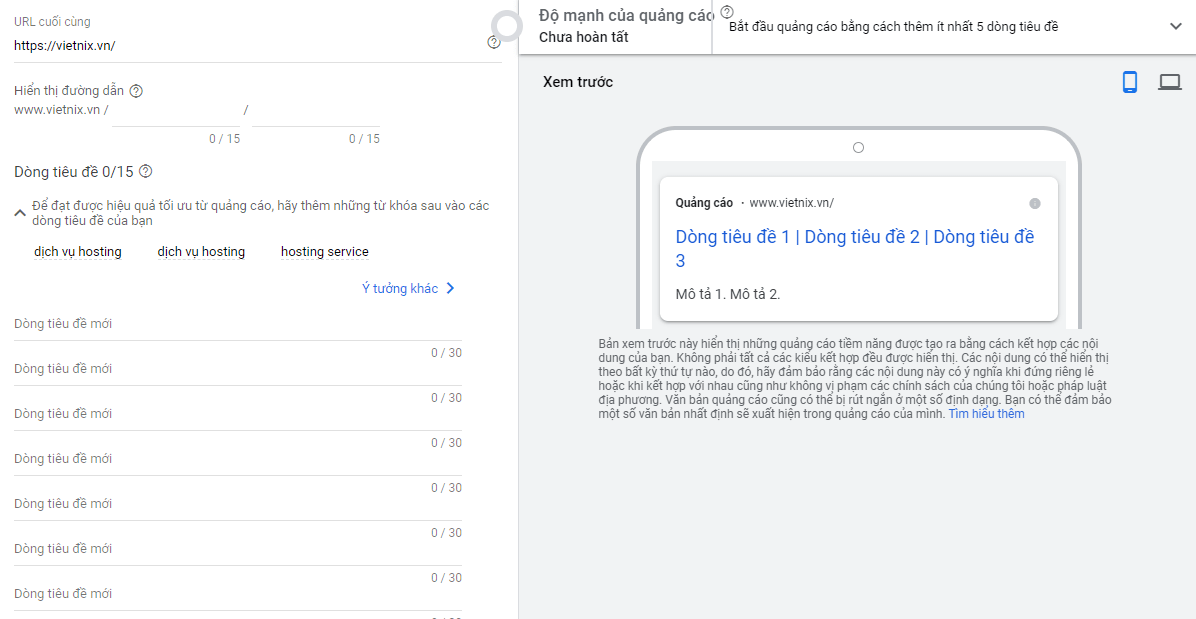
Hệ thống AI của Google sẽ chạy các bài kiểm tra khác nhau bằng cách sử dụng các kết hợp khác nhau của các dòng tiêu đề và mô tả của bạn để tìm ra cái nào hoạt động tốt nhất.
Vì vậy, nói cách khác, thay vì tạo nhiều quảng cáo văn bản, mỗi quảng cáo có 3 dòng tiêu đề và 2 mô tả, bạn tạo một quảng cáo thích ứng và để Google tìm ra sự kết hợp tốt nhất có thể giữa dòng tiêu đề và mô tả.
Đây là một video nhanh từ Google giải thích quảng cáo tìm kiếm thích ứng là gì và cách chúng hoạt động.
Mẹo để tạo quảng cáo tìm kiếm trên Google có chuyển đổi cao
Dưới đây là một số mẹo cần thực hiện để tạo Google Ads thành công.
Tuân thủ các nguyên tắc của Google – Google khuyên bạn nên tạo ít nhất ba quảng cáo cho mỗi nhóm quảng cáo. Vì vậy, hãy đảm bảo rằng đối với mỗi nhóm quảng cáo, bạn cung cấp hai quảng cáo văn bản và một quảng cáo tìm kiếm thích ứng.
Thêm từ khóa vào dòng tiêu đề quảng cáo – phần quan trọng nhất của quảng cáo là dòng tiêu đề, vì vậy đây là nơi để thêm từ khóa. Đảm bảo rằng TẤT CẢ các từ khóa trong một nhóm quảng cáo xuất hiện ít nhất một lần trong dòng tiêu đề quảng cáo (trong cùng một nhóm quảng cáo).
Thêm văn bản quan trọng vào dòng tiêu đề và mô tả đầu tiên – nếu bạn có một văn bản cụ thể muốn xuất hiện trong tất cả các quảng cáo của mình (trong trường hợp quảng cáo tìm kiếm thích ứng), hãy thêm văn bản đó vào dòng tiêu đề đầu tiên và vào mô tả đầu tiên.
Bao gồm các lợi ích và chiết khấu – Đừng chỉ nói với mọi người những gì bạn đang cung cấp mà hãy cung cấp cho họ những lợi ích. Những thứ như giao hàng miễn phí, giảm giá đặc biệt, đặc điểm sản phẩm độc đáo phải là một phần trong văn bản quảng cáo của bạn.
Bao gồm ‘lời kêu gọi hành động’ rõ ràng – Mỗi quảng cáo phải mời người dùng thực hiện một hành động cụ thể. Dưới đây là một số ví dụ về thông điệp kêu gọi hành động mà bạn có thể đưa vào quảng cáo của mình.
- Nếu bạn đang bán sản phẩm – hãy thêm ‘Mua ngay’
- Nếu bạn đang bán các khóa học trực tuyến – hãy thêm ” Đăng ký ngay ‘
- Nếu bạn muốn mọi người liên hệ với mình – hãy thêm ‘Gọi ngay’ hoặc ‘Liên hệ với chúng tôi ngay bây giờ’
- Nếu bạn đang quảng cáo một phiếu mua hàng – hãy thêm ‘Nhận phiếu mua hàng’
Sử dụng những từ mạnh mẽ như ‘tốt nhất’ – Khi tạo quảng cáo, không có gì ngăn bạn sử dụng những từ mạnh mẽ, một ví dụ tuyệt vời là ‘tốt nhất’. Mọi người thường bao gồm từ ‘Tốt nhất’ trong các tìm kiếm của họ và thấy điều đó trong quảng cáo của bạn làm cho quảng cáo của bạn hấp dẫn hơn và có liên quan đến tìm kiếm của họ.
Viết quảng cáo cho người dùng di động – Khi tạo quảng cáo, Google sẽ hiển thị mẫu quảng cáo sẽ trông như thế nào trên máy tính để bàn và thiết bị di động. Phần lớn lưu lượng truy cập sẽ đến từ thiết bị di động, vì vậy hãy đảm bảo rằng quảng cáo và trang đích trông tuyệt vời trên thiết bị di động.
Tạo quảng cáo đáp ứng các nguyên tắc của Google – Thực hiện theo các quy tắc để tránh việc quảng cáo bị Google từ chối. Các quy tắc quan trọng nhất cần tuân theo là:
- Tránh viết hoa quá mức
- Tránh sử dụng tên thương hiệu và văn bản nhãn hiệu
- Không sử dụng dấu chấm than. Ví dụ: không thể viết câu này: ‘Mua ngay!’
- Không có lỗi chính tả
- Không bao gồm số điện thoại trong dòng tiêu đề hoặc mô tả quảng cáo (sẽ có một tiện ích mở rộng cuộc gọi cho mục đích đó)
Để biết thêm thông tin, hãy xem các nguyên tắc biên tập của Google .
Bước 4: Tạo tiện ích mở rộng quảng cáo
Bước cuối cùng trước khi bắt đầu chiến dịch tìm kiếm đầu tiên là tạo tiện ích mở rộng quảng cáo.
Tiện ích mở rộng quảng cáo xuất hiện bên dưới quảng cáo và chúng cung cấp thông tin hoặc các liên kết bổ sung.
Luôn luôn là một phương pháp hay để tận dụng các tiện ích mở rộng quảng cáo vì chúng làm cho quảng cáo của bạn hiển thị nhiều hơn và tăng tỷ lệ nhấp.
Theo Google, tiện ích mở rộng quảng cáo có thể tăng CTR của quảng cáo lên 15%.
Một số điều cần biết về tiện ích mở rộng quảng cáo:
- Chúng sẽ mở rộng quảng cáo của bạn với thông tin bổ sung như số điện thoại, thông tin liên hệ, khuyến mãi và thông tin vị trí.
- Tất cả tiện ích mở rộng quảng cáo sẽ không hiển thị cùng lúc. Google quyết định cái nào sẽ hiển thị và khi nào thì có kết quả tốt nhất, hãy kích hoạt tất cả các tiện ích mở rộng hiện hành.
- Không có chi phí bổ sung khi người dùng nhấp vào tiện ích mở rộng.
Để tạo tiện ích mở rộng quảng cáo, hãy nhấp vào tùy chọn Phần mở rộng trong Quảng cáo & phần mở rộng (từ menu bên trái).
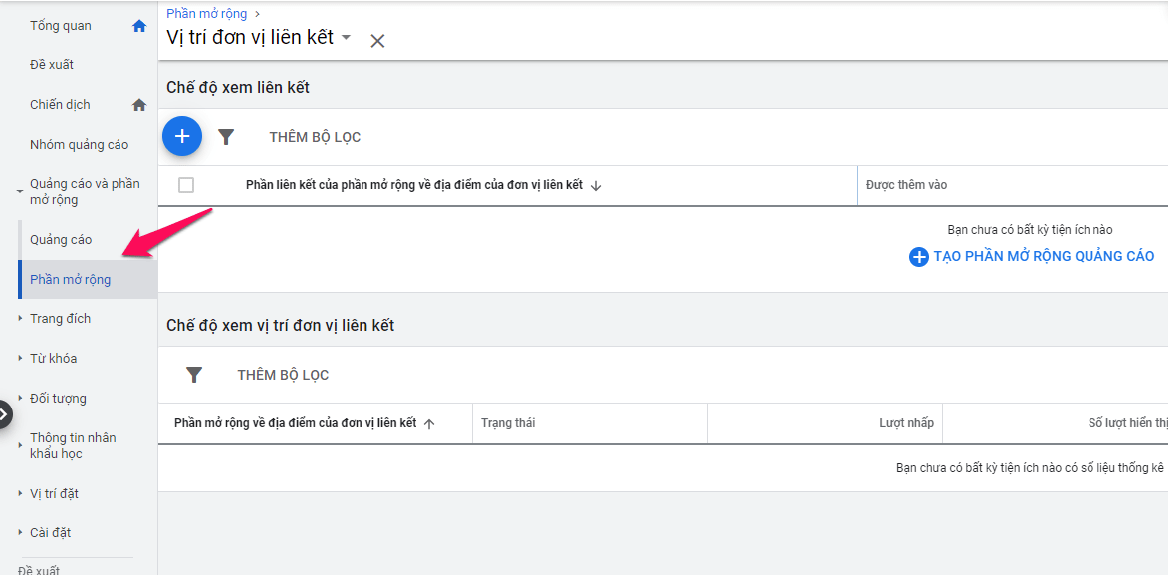
Có một số tiện ích mở rộng phổ biến mà bạn có thể sử dụng:
Tiện ích mở rộng liên kết trang web: Chúng hiển thị bên dưới mô tả quảng cáo. Bạn có thể sử dụng tiện ích mở rộng liên kết trang web để liên kết đến các trang quan trọng khác trên trang web của mình như trang liên hệ, trang FAQ, trang giới thiệu và các trang khác mà bạn muốn người dùng truy cập khi xem quảng cáo của mình.
Tiện ích mở rộng chú thích: Sử dụng tiện ích chú thích mở rộng để hiển thị các lợi ích bổ sung của sản phẩm và dịch vụ hoặc để thông báo các ưu đãi và giảm giá đặc biệt.
Google có thể hiển thị từ 2 đến 6 chú thích với quảng cáo của bạn. Để tối đa hóa cơ hội của bạn, hãy đảm bảo rằng bạn cung cấp nhiều hơn 2 văn bản chú thích cho mỗi quảng cáo.
Tiện ích mở rộng cuộc gọi: Nếu bạn muốn số điện thoại của mình hiển thị trong quảng cáo, bạn nên sử dụng tiện ích mở rộng cuộc gọi. Người dùng cũng có thể nhấp vào số và gọi đến cho doanh nghiệp.
Khi tạo tiện ích mở rộng cuộc gọi, Google sẽ tự động tạo một chuyển đổi được liên kết để theo dõi các cuộc gọi từ quảng cáo. Bạn nên chọn ‘Bao gồm trong Chuyển đổi’ để bạn đo lường các cuộc gọi được tạo trực tiếp từ quảng cáo của mình.
Tiện ích mở rộng vị trí: Nếu các chiến dịch của bạn đang chạy cho một doanh nghiệp địa phương, bạn chắc chắn nên sử dụng các tiện ích mở rộng vị trí. Để định cấu hình loại tiện ích mở rộng quảng cáo này, bạn nên thiết lập tài khoản Google My Business cho doanh nghiệp của mình và chỉ định các vị trí địa chỉ doanh nghiệp.
Trong quá trình này, bạn sẽ được yêu cầu liên kết tài khoản Google My Busines với Google Ads để Google có thể nhận được thông tin cần thiết. Bạn có thể xem hướng dẫn này từ Google để biết thêm thông tin.
Tiện ích khuyến mãi: Sử dụng chúng khi bạn có một chương trình khuyến mại đang hoạt động. Ví dụ: nếu bạn có ưu đãi trong thời gian giới hạn, bạn có thể sử dụng tiện ích khuyến mại để cung cấp cho người dùng voucher để sử dụng.
Một tính năng thú vị của phần mở rộng khuyến mãi là bạn có thể lên lịch ngày bạn muốn chương trình khuyến mãi chạy để bạn không phải bắt đầu/dừng chương trình khuyến mãi theo cách thủ công.
Đây là những tiện ích mở rộng quảng cáo được sử dụng phổ biến nhất mà bạn nên xem xét sử dụng trong TẤT CẢ các chiến dịch quảng cáo tìm kiếm.
Tùy thuộc vào loại hình kinh doanh và mục tiêu chiến dịch, bạn cũng có thể thử nghiệm với các loại tiện ích mở rộng khác như giá, đoạn thông tin có cấu trúc, vị trí đơn vị liên kết, biểu mẫu khách hàng tiềm năng, tiện ích mở rộng ứng dụng, v.v.
Bạn có thể tìm hiểu thêm về tiện ích mở rộng quảng cáo tại đây.
Kết luận
Bây giờ bạn đã sẵn sàng để bắt đầu chiến dịch tìm kiếm Google đầu tiên của mình. Để có kết quả tốt nhất, hãy bắt đầu chiến dịch của bạn với ngân sách hàng ngày thấp và để chiến dịch chạy trong vài ngày. Sau đó, bạn có thể bắt đầu tối ưu hóa chiến dịch của mình bằng cách xem báo cáo hiệu suất quảng cáo Google của mình. Chúc bạn thành công

















